iforgot.apple.com là gì và cách đặt lại mật khẩu Apple ID
"Iforgot.apple.com có phải là trang web chính thức để đặt lại mật khẩu Apple ID của tôi không?" Apple không chỉ cung cấp phần cứng, như iPhone, iPad, MacBook, Apple TV, v.v. mà còn phát hành các dịch vụ giúp khách hàng sử dụng thiết bị của họ một cách liền mạch. Apple ID là chìa khóa để truy cập vào hệ sinh thái Apple. Nếu bạn quên mật khẩu Apple ID, bạn phải đặt lại mật khẩu. Apple iForgot là kênh chính thức để lấy lại tài khoản và mật khẩu của bạn.
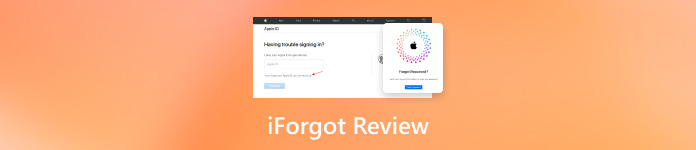
Trong bài viết này:
Phần 1. Trang web iforgot.apple.com là gì?
iforgot.apple.com là trang web chính thức của Apple dành cho người dùng để đặt lại hoặc khôi phục mật khẩu Apple ID của họ. Nếu Apple ID của bạn bị khóa hoặc vô hiệu hóa, bạn sẽ nhận được thông báo yêu cầu đặt lại mật khẩu. Trang web là kênh phù hợp để thực hiện công việc và lấy lại quyền truy cập vào tài khoản Apple ID của bạn.
Các tính năng chính của iForgot
1. Nhập lại mật khẩu Apple ID nếu bạn quên.
2. Lấy lại Apple ID bằng email hoặc số điện thoại đã đăng ký.
3. Hỗ trợ các tài khoản đã bật 2FA.
4. Hỗ trợ xác minh dựa trên thiết bị.
Phần 2. Cách sử dụng iforgot.apple.com để Mở khóa/Đặt lại Apple ID
Việc mở khóa và đặt lại mật khẩu Apple ID trên iForgot khá phức tạp, một phần là do quy trình làm việc khác nhau tùy thuộc vào cài đặt của bạn. Chúng tôi sẽ trình bày quy trình và giải thích chi tiết từng tình huống.
Cách sử dụng iForgot để đặt lại mật khẩu Apple ID trên máy tính
Truy cập iforgot.apple.com trên bất kỳ trình duyệt web nào.

Nhập ID Apple của bạn và các ký tự trong hình ảnh, sau đó nhấp vào Tiếp tục.
Mẹo: Nếu bạn không nhớ ID Apple của mình, hãy nhấp vào hãy tra cứu nó liên kết.
Nếu bạn không bật xác thực hai yếu tố, hãy chọn Nhận email hoặc Trả lời câu hỏi bảo mật. Nhấn vào Tiếp tục cái nút.
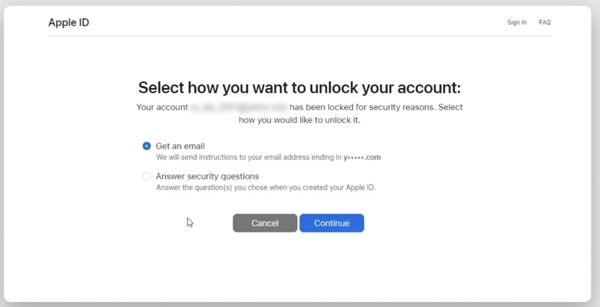
Nếu bạn chọn phương án trước, bạn sẽ nhận được email từ Apple có liên kết đến đặt lại mật khẩu. Nhấp vào liên kết, nhập và nhập lại mật khẩu mới và xác nhận thay đổi.
Nếu bạn chọn phương án sau, hãy trả lời các câu hỏi bảo mật và vào trang đặt lại mật khẩu.
Nếu bạn đã bật xác thực hai yếu tố, hãy nhập số điện thoại của bạn và nhấp vào Tiếp tục. Sau đó chọn một thiết bị đáng tin cậy. Bật thiết bị đáng tin cậy và bạn sẽ thấy Đặt lại mật khẩu hộp thoại. Nhấn hoặc nhấp Cho phépvà nhập mật mã thiết bị. Nhập mật khẩu Apple ID mới, nhập lại và xác nhận thay đổi.
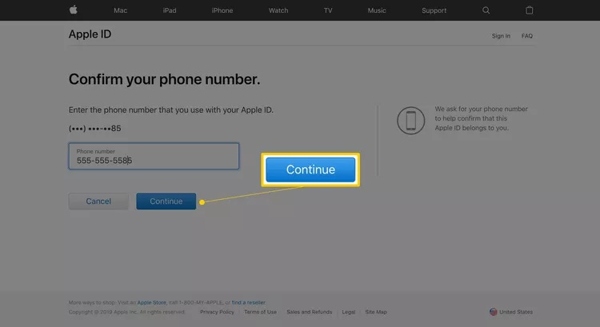
Nếu bạn có Khóa khôi phục, hãy nhập nó và nhấp vào Tiếp tục. Sau đó, chọn một thiết bị đáng tin cậy để nhận mã xác minh, nhập mã đó và đặt lại mật khẩu của bạn.
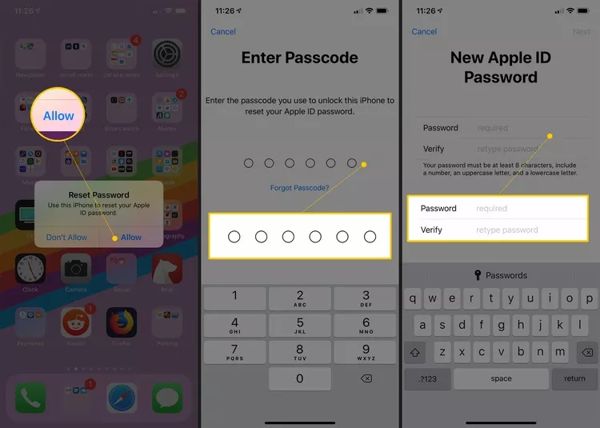
Cách đặt lại mật khẩu Apple ID trên iForgot trên iPhone
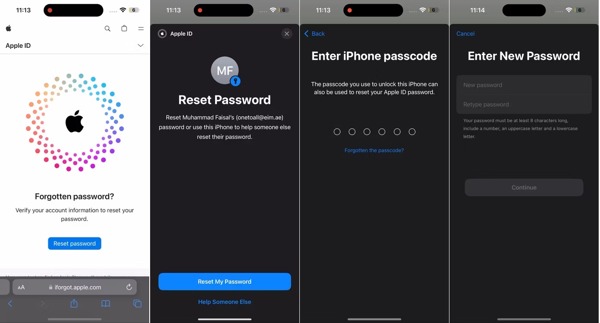
Truy cập https://iforgot.apple.com/ trên Safari hoặc trình duyệt di động.
Vỗ nhẹ Đặt lại mật khẩu, va đanh Đặt lại mật khẩu của tôi.
Nhập mật mã iPhone hoặc iPad của bạn để xác minh quyền sở hữu. Sau đó nhập mật khẩu mới, nhập lại và nhấn Tiếp tục để khôi phục mật khẩu Apple ID của bạn trên iForgot của Apple.
Ghi chú: Nếu bạn không sử dụng iPhone hoặc iPad đáng tin cậy, bạn sẽ được yêu cầu nhập số điện thoại đáng tin cậy.
Phần 3. Cách mở khóa Apple ID mà không cần iforgot.apple.com
Cách 1: Cách tối ưu để mở khóa Apple ID trên iPhone
Nếu bạn quên mật khẩu Apple ID, cách dễ nhất là tạo tài khoản mới. iPassGo cho phép bạn mở khóa Apple ID trên iPhone hoặc iPad mà không cần mật khẩu. Để bạn có thể sử dụng Apple ID và mật khẩu mới trực tiếp.

4.000.000+ lượt tải xuống
Sau đây là các bước để mở khóa Apple ID trên iPhone của bạn không có mật khẩu:
Kết nối với iPhone của bạn
Chạy phần mềm mở khóa Apple ID tốt nhất sau khi cài đặt trên máy tính của bạn. Kết nối iPhone hoặc iPad của bạn với máy bằng cáp Lightning. Chọn Xóa Apple IDvà nhấp vào Bắt đầu để tiếp tục.

Mở khóa ID Apple
Nếu tính năng Find My bị tắt trên thiết bị của bạn, phần mềm sẽ mở khóa trực tiếp Apple ID của bạn.
Nếu Find My được bật và bạn đang sử dụng iOS 11.3 hoặc phiên bản cũ hơn, hãy đảm bảo đặt lại tất cả cài đặt trong ứng dụng Cài đặt. Sau đó, phần mềm sẽ thực hiện phần còn lại của công việc.
Nếu Find My được bật và bạn đang sử dụng iOS 11.4 trở lên, hãy đảm bảo bật 2FA. Nhập 0000 để xác nhận hành động. Sau đó kiểm tra thông tin thiết bị của bạn và nhấp vào Bắt đầu để bắt đầu xóa Apple ID.

Cách 2: Cách đặt lại Apple ID bằng thiết bị đáng tin cậy
Với 2FA, bạn có thể bỏ qua iForgot để đặt lại mật khẩu Apple ID trực tiếp trên thiết bị đáng tin cậy. Cách này yêu cầu iPhone hoặc iPad đáng tin cậy chạy iOS 17 trở lên hoặc máy tính Mac đáng tin cậy.
Trên iPhone/iPad đáng tin cậy
Chạy Cài đặt ứng dụng, chạm vào hồ sơ, chọn Đăng nhập & Bảo mật, và hãy nhấn Đổi mật khẩu. Sau đó nhập và nhập lại mật khẩu mới, rồi chạm vào Biến đổi.
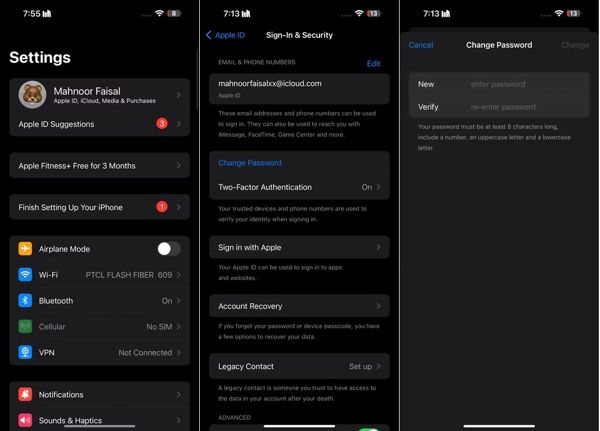
Trên máy Mac đáng tin cậy
Đi đến Quả táo menu, chọn Cài đặt hệ thốngvà nhấp vào tên của bạn. Nhấp vào Đổi mật khẩu, nhập mật khẩu quản trị viên, tạo mật khẩu mới, xác minh mật khẩu và nhấn Biến đổi.
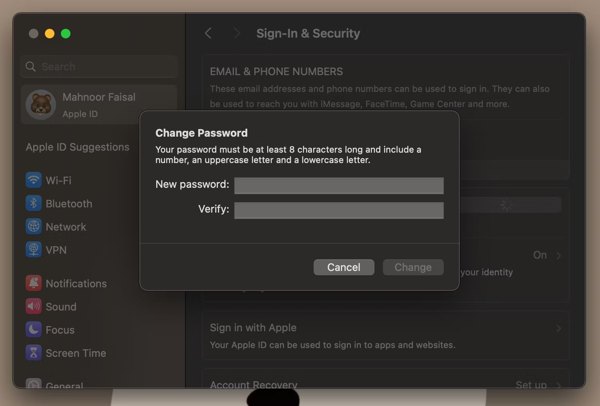
Cách 3: Cách đặt lại mật khẩu Apple ID trên thiết bị mới
Đây không phải là cách duy nhất để lấy lại mật khẩu trên iForgot. Nếu bạn có iPhone, iPad hoặc Mac mới, bạn cũng có thể đặt lại mật khẩu Apple ID. Tất nhiên, bạn cũng có thể thực hiện khôi phục cài đặt gốc để có thiết bị mới.
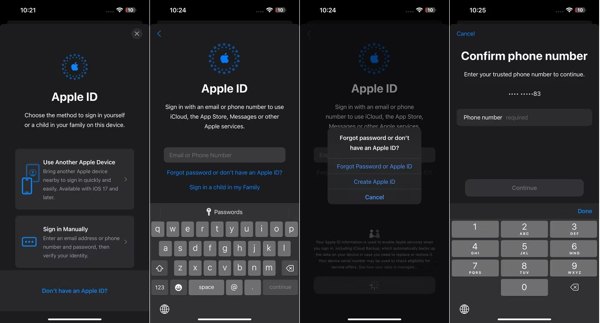
Khi thiết lập iPhone hoặc iPad của bạn, hãy chạm vào Quên mật khẩu hoặc không có ID Apple, và lựa chọn Quên mật khẩu hoặc ID Apple. Đối với máy Mac, hãy nhấp vào Quên ID Apple hoặc mật khẩu trong quá trình thiết lập.
Sau đó nhập số điện thoại được liên kết với Apple ID mà bạn muốn đặt lại. Nhấn Tiếp tục và nhận mã xác minh.
Nhập mã, sau đó nhập mật khẩu mới và xác nhận.
Cách 4: Cách đặt lại mật khẩu Apple ID bằng Apple Support
iForgot có thể đặt lại mật khẩu Apple ID của bạn khi thiết bị của bạn không thể truy cập được. Trên thực tế, ứng dụng Apple Support cũng khả dụng. Đây là ứng dụng chính thức do Apple phát hành để quản lý tài khoản Apple ID của bạn trên thiết bị iOS của người khác.

Chạy ứng dụng Hỗ trợ của Apple trên thiết bị iOS.
Vỗ nhẹ Đặt lại mật khẩu, chọn Giúp đỡ người khác, nhập ID Apple của bạn và nhấn Tiếp tục.
Nhập số điện thoại đáng tin cậy của bạn và chạm vào Tiếp tục. Sau đó làm theo hướng dẫn để tạo mật khẩu mới.
Cách 5: Cách đặt lại mật khẩu Apple ID trong iTunes
Mặc dù Apple đã dừng iTunes trên các hệ điều hành mới nhất, nhưng vẫn có tùy chọn đặt lại mật khẩu Apple ID của bạn mà không cần trang web iForgot. Hiện tại, iTunes khả dụng trên Windows và macOS Mojave hoặc cũ hơn.
Mở iTunes, đi đến Tài khoản thực đơn và chọn Đăng nhập. Nếu bạn đã đăng nhập vào tài khoản, hãy đăng xuất.
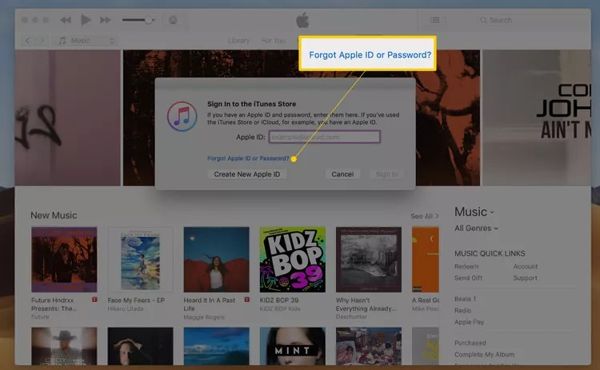
Nhấp chuột Quên ID Apple hoặc mật khẩu liên kết trên hộp thoại đăng nhập
Sau đó nhập email Apple ID của bạn. Nếu được nhắc, hãy nhập mật mã iPhone hoặc mật khẩu quản trị viên của máy Mac.
Tạo mật khẩu mới, nhập lại mật khẩu và nhấp vào Tiếp tục.
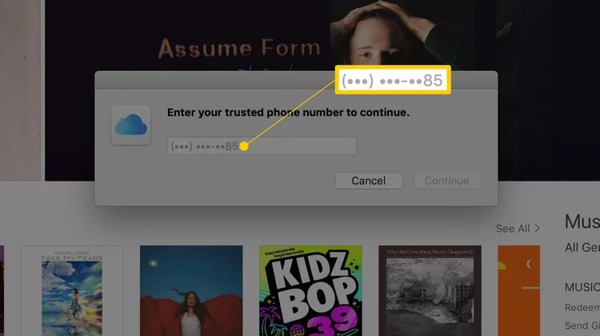
Tiếp theo, bạn sẽ được yêu cầu hoàn tất quy trình bằng số điện thoại hoặc thiết bị đáng tin cậy.
Sự kết luận
Hướng dẫn này đã được xem xét ifforgot.apple.com, trang web chính thức để đặt lại mật khẩu Apple ID. Bây giờ, bạn nên hiểu cách sử dụng nó để mở khóa tài khoản của mình trong nhiều tình huống khác nhau. Bên cạnh đó, bạn có thể đặt lại mật khẩu mà không cần trang web. Ví dụ, iPassGo cho phép bạn sử dụng tài khoản mới trên iPhone của mình một cách dễ dàng. Nếu bạn có câu hỏi khác, vui lòng viết chúng xuống bên dưới.
Giải Pháp Nóng
-
mở khóa iOS
- Đánh giá về dịch vụ mở khóa iCloud miễn phí
- Bỏ qua kích hoạt iCloud bằng IMEI
- Xóa Mosyle MDM khỏi iPhone và iPad
- Xóa support.apple.com/iphone/passcode
- Đánh giá về Checkra1n iCloud Bypass
- Bỏ qua mật mã màn hình khóa iPhone
- Cách bẻ khóa iPhone
- Mở khóa iPhone không cần máy tính
- Vượt qua iPhone bị khóa đối với chủ sở hữu
- Khôi phục cài đặt gốc cho iPhone không cần mật khẩu Apple ID
-
Mẹo iOS
-
Mở khóa Android
-
Mật khẩu Windows

